- Autor Jason Gerald [email protected].
- Public 2024-01-15 08:22.
- Modificat ultima dată 2025-01-23 12:43.
Acest wikiHow vă învață cum să vă creșteți șansele de a vă verifica contul de Twitter, astfel încât să apară o pictogramă albastră și albă în dreptul numelui dvs. de Twitter. Deoarece Twitter a suspendat procesul de solicitare a verificării în noiembrie 2017, în prezent nu puteți trimite o cerere. Cu toate acestea, vă puteți optimiza contul, astfel încât Twitter să fie încurajat să verifice.
Etapa
Partea 1 din 4: Urmărirea sfaturilor generale
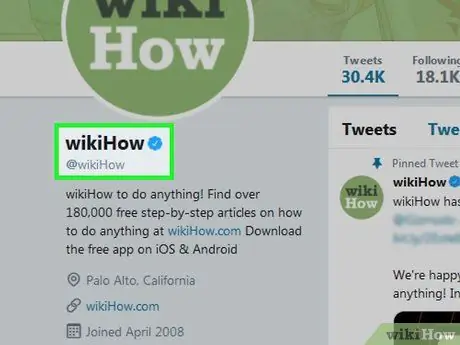
Pasul 1. Înțelegeți cine poate obține de obicei verificarea
Unul dintre cele mai frecvente motive sau factori pentru obținerea verificării (fie pentru că cererea a fost trimisă dumneavoastră sau ales de echipa de verificare Twitter), printre altele, este statutul dvs. de personalitate publică foarte cunoscută (muzician, actor, atlet, artist, oficial public, agenție publică sau guvernamentală etc.). De asemenea, puteți obține verificarea dacă numele sau asemănarea contului dvs. este adesea parodiat sau imitat de mai multe conturi Twitter care cauzează o identitate greșită.
- Twitter nu va lua în considerare numărul de adepți sau tweets atunci când verifică conturile.
- Pentru mai multe informații, vă rugăm să citiți termenii verificați ai contului. Puteți citi acești termeni accesând pagina „Despre conturi verificate”.
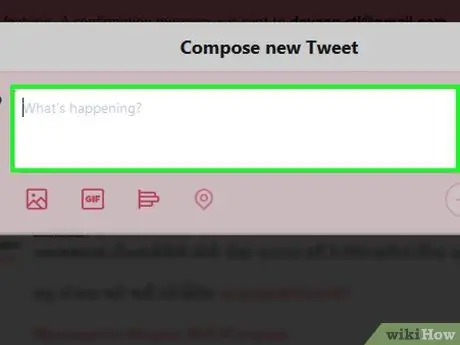
Pasul 2. Arată activitatea pe Twitter
Încărcați minimum două tweets pe zi și interacționați cu persoanele care vă etichetează pentru ca contul dvs. să se califice drept cont „activ” pe Twitter. În plus, astfel de activități pot crește răspunsul pozitiv al publicului la conținutul dvs.
Asigurați-vă că discutați conținutul, serviciile sau alte cunoștințe cu publicul dvs. pentru a anunța Twitter că publicului dvs. îi pasă de impactul general al contului dvs
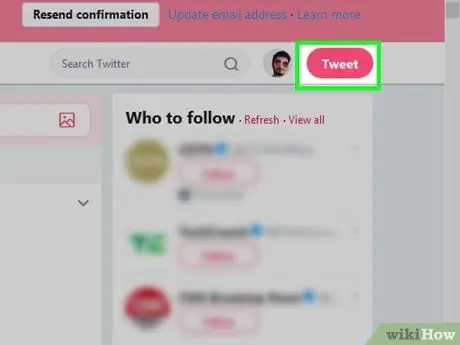
Pasul 3. Aveți un cont cu influență publică
Așa cum s-a explicat mai sus, Twitter favorizează conturile cunoscute public (de exemplu, artiști interpreți sau executanți sau antreprenori) în locul conturilor care nu ajung prea mult la public. Dacă creați o publicație, prezentați ceva pentru compania dvs. sau interacționați cu publicul (în orice mod), puteți evidenția aceste aspecte prin contul dvs. Twitter.
- Evitați să încărcați conținut controversat sau deranjant. Deși verificarea Twitter nu este o garanție a corectitudinii, Twitter ia în considerare și conținutul contului dvs. de la argumentele pro și contra.
- De exemplu, să presupunem că aveți un blog sau un canal YouTube pe care îl utilizați pentru a interacționa cu publicul dvs. Blogul sau canalul respectiv ar trebui să fie punctul central al contului dvs. Twitter dacă doriți să vă creșteți șansele de a fi verificat.
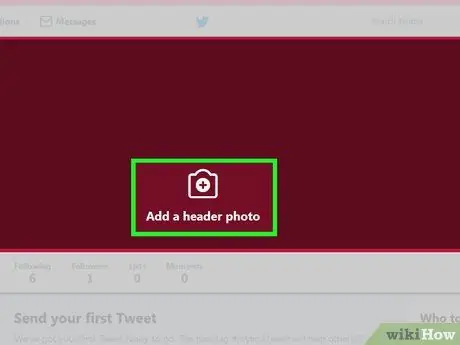
Pasul 4. Actualizați informațiile despre cont
Standardele de verificare Twitter sunt suficient de stricte încât profilul dvs. trebuie să conțină informații care îndeplinesc criteriile așteptate, cum ar fi un profil și o fotografie de copertă, numele, biografia și locația.
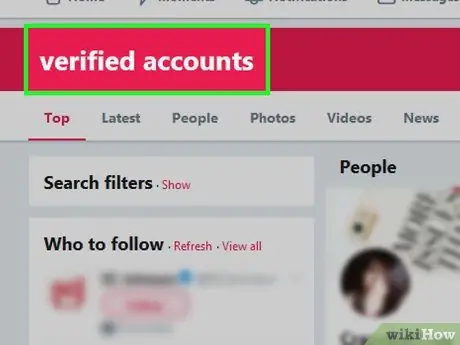
Pasul 5. Urmați conturile verificate
Urmărind aceste conturi, puteți vedea „atitudinea” reflectată de aceste conturi și puteți crește probabilitatea ca Twitter să vă verifice contul. În plus, urmărind conturi verificate, arătați că sunteți serios cu privire la interacțiunea cu comunitatea de cont verificată în cauză.
La fel ca în cazul oricărei forme de interacțiune pe rețelele de socializare, puteți să vă scoateți în evidență contul marcând conturile verificate în conținut și deschizând un dialog cu proprietarii acelor conturi (dacă este posibil)
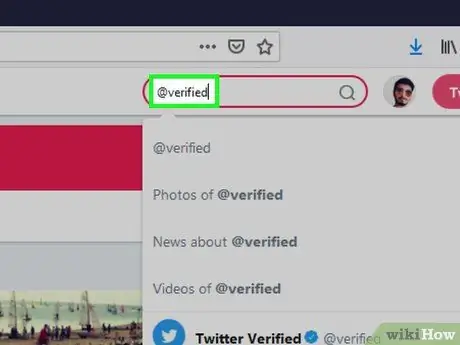
Pasul 6. Contactați contul oficial Twitter verificat
Dacă doriți să luați măsuri mai semnificative, puteți să trimiteți un tweet la contul Twitter verificat (@verified) și să le cereți să vă verifice contul. Acest pas nu oferă întotdeauna rezultate specifice, dar cel puțin ați „lăsat” o notă pentru echipa Twitter Verified.
Dă dovadă de amabilitate atunci când interacționezi cu contul Twitter verificat. Există șansa ca contul dvs. să fie trecut pe lista neagră dacă nu le plac sau apreciază mesajele pe care le trimiteți
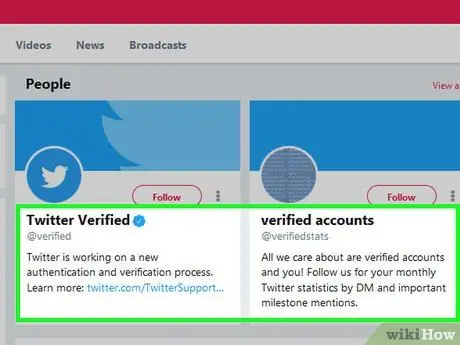
Pasul 7. Fii răbdător
Este posibil ca contul dvs. să nu fie verificat imediat pentru o perioadă lungă de timp (dacă este verificat în cele din urmă), chiar și după ce ați demonstrat un cont perfect și interacțiuni bune. Twitter are milioane de conturi cu conținut obișnuit care trebuie revizuit, deci aveți răbdare și păstrați-vă calitatea contului în cazul în care Twitter revine la examinarea conturilor care trebuie verificate.
Cererile de verificare Twitter pot fi deschise sau acceptate din nou după o anumită perioadă de timp. Aceasta înseamnă că procesul de trimitere a unui cont de verificare va fi mult mai simplu și mai puțin complicat. Până când Twitter va deschide din nou trimiterile, va trebui doar să așteptați acum
Partea 2 din 4: Verificarea numărului de telefon
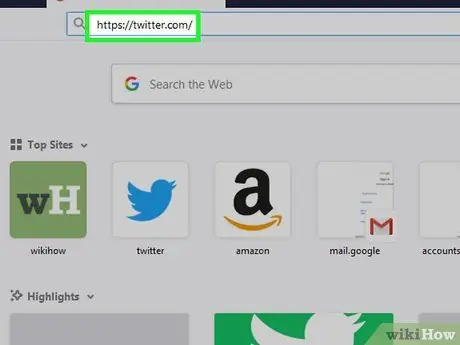
Pasul 1. Deschide Twitter
Accesați într-un browser. După aceea, pagina contului Twitter se va deschide dacă sunteți deja conectat la contul dvs.
Dacă nu sunteți conectat la contul dvs., faceți clic pe „ Autentificare ”, Introduceți detaliile contului (adresa de e-mail / numele de utilizator / numărul de telefon și parola), apoi faceți clic pe„ Autentificare ”.
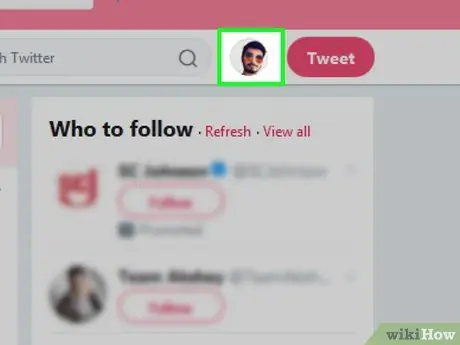
Pasul 2. Faceți clic pe pictograma profilului
O pictogramă de cerc cu fotografia de profil va apărea în colțul din dreapta sus al paginii. După aceea, va fi afișat un meniu derulant.
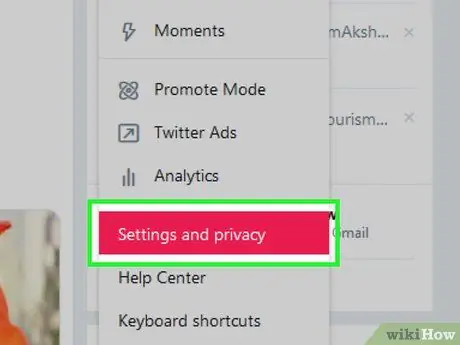
Pasul 3. Faceți clic pe Setări și confidențialitate
Această opțiune se află în meniul derulant. După aceea, pagina de setări („Setări”) va fi deschisă.
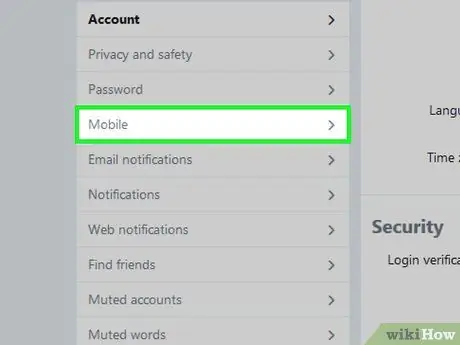
Pasul 4. Faceți clic pe fila Mobile
Această filă este în partea stângă a paginii.
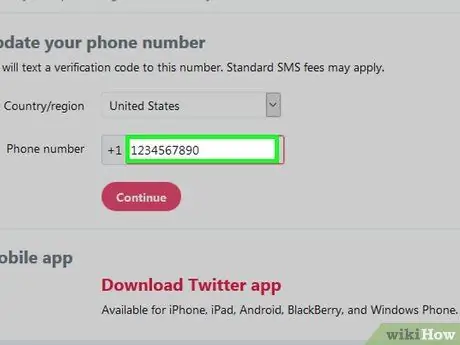
Pasul 5. Introduceți numărul de telefon
În câmpul de text din mijlocul paginii, tastați numărul de telefon.
- Numărul de telefon introdus trebuie să poată primi mesaje text.
- Dacă vedeți un număr de telefon în câmpul respectiv, acesta este deja verificat.
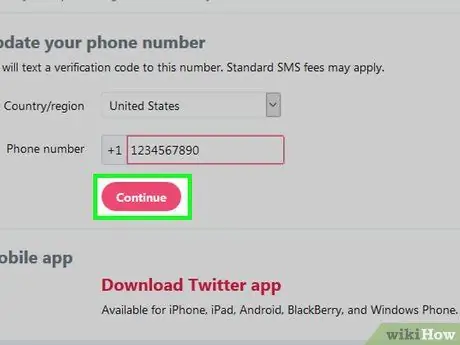
Pasul 6. Faceți clic pe Continuare
Este un buton albastru sub câmpul numărului de telefon. După aceea, Twitter va trimite un cod de verificare la telefon.
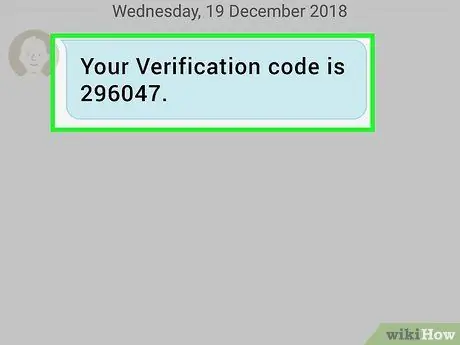
Pasul 7. Obțineți codul de verificare
Deschideți aplicația de mesagerie a telefonului, căutați mesaje text de pe Twitter și luați notă de codul din șase cifre afișat.
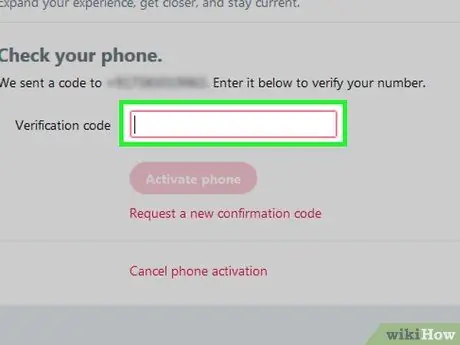
Pasul 8. Introduceți codul de verificare
Introduceți codul de verificare din șase cifre în câmpul de text din mijlocul paginii „Setări mobile Twitter”.
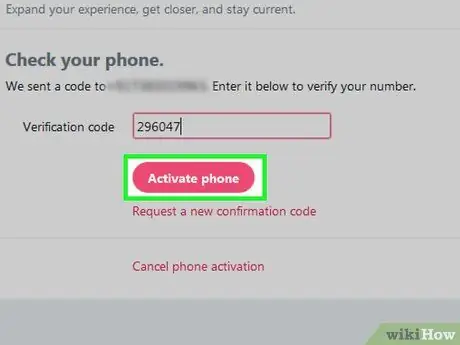
Pasul 9. Faceți clic pe Activați telefonul
Este un buton albastru sub câmpul de text. După aceea, numărul dvs. de mobil va fi verificat și adăugat în contul dvs. Twitter.
Puteți utiliza acest număr de telefon pentru a vă recupera contul Twitter dacă în orice moment contul dvs. nu poate fi accesat
Partea 3 din 4: Neprotejarea Twitter
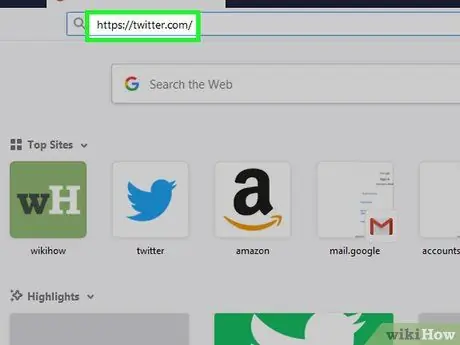
Pasul 1. Deschide Twitter
Accesați într-un browser. După aceea, pagina contului Twitter se va deschide dacă sunteți deja conectat la contul dvs.
Dacă nu sunteți conectat la contul dvs., faceți clic pe „ Autentificare ”, Introduceți detaliile contului (adresa de e-mail / numele de utilizator / numărul de telefon și parola), apoi faceți clic pe„ Autentificare ”.
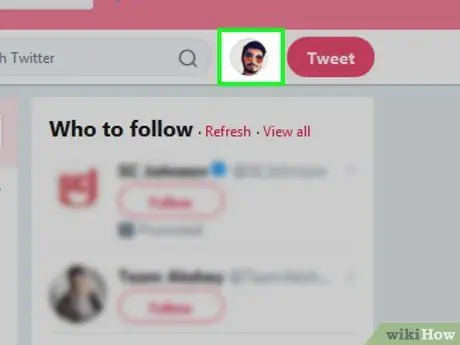
Pasul 2. Faceți clic pe pictograma profilului
O pictogramă de cerc cu fotografia de profil va apărea în colțul din dreapta sus al paginii. După aceea, va fi afișat un meniu derulant.
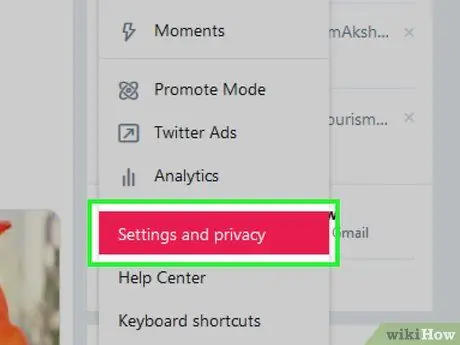
Pasul 3. Faceți clic pe Setări și confidențialitate
Această opțiune este afișată în meniul derulant. După aceea, pagina de setări („Setări”) va fi deschisă.
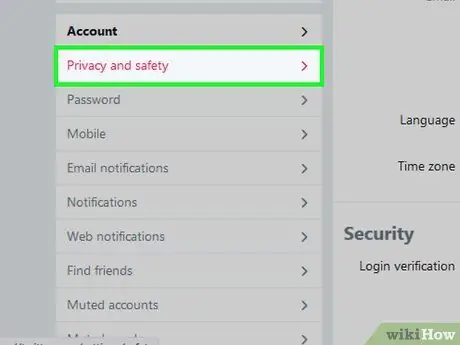
Pasul 4. Faceți clic pe fila Confidențialitate și siguranță
Această filă este în partea stângă a paginii.
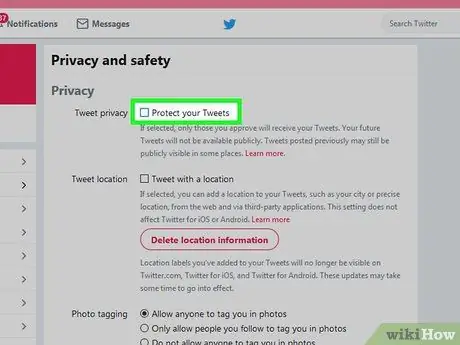
Pasul 5. Debifați caseta „Protejați-vă tweeturile”
Această casetă se află în secțiunea „Confidențialitate Tweeturi” din partea de sus a paginii.
Dacă această casetă a fost debifată de la început, tweet-urile dvs. nu mai sunt protejate
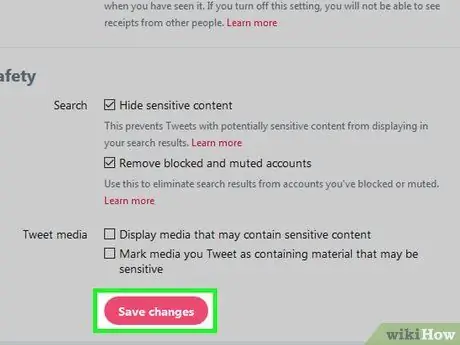
Pasul 6. Derulați până în partea de jos a paginii și faceți clic pe butonul Salvare modificări
Este în partea de jos a paginii. După aceea, protecția pentru tweet va fi eliminată din cont, astfel încât oricine să poată vedea tweet-urile dvs., atât tweet-urile vechi, cât și cele noi.
Partea 4 din 4: Editarea conturilor pentru a îndeplini cerințele de verificare
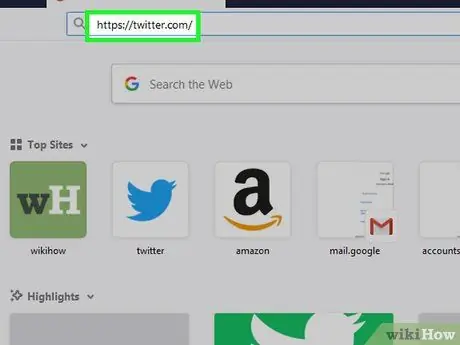
Pasul 1. Deschide Twitter
Accesați într-un browser. După aceea, pagina contului Twitter se va deschide dacă sunteți deja conectat la contul dvs.
Dacă nu sunteți conectat la contul dvs., faceți clic pe „ Autentificare ”, Introduceți detaliile contului (adresa de e-mail / numele de utilizator / numărul de telefon și parola), apoi faceți clic pe„ Autentificare ”.
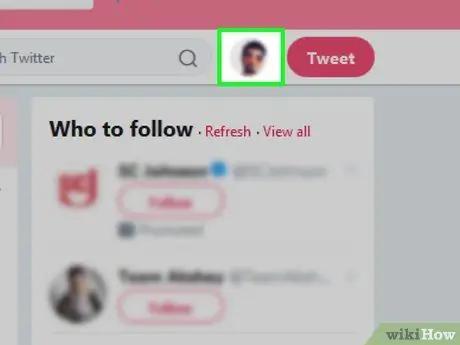
Pasul 2. Faceți clic pe pictograma profilului
O pictogramă de cerc cu fotografia de profil va apărea în colțul din dreapta sus al paginii. După aceea, va fi afișat un meniu derulant.
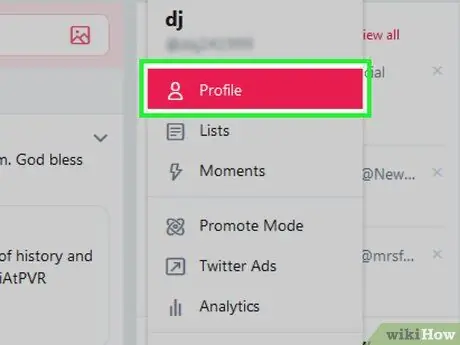
Pasul 3. Faceți clic pe Profil
Se află în partea de sus a meniului derulant. După aceea, pagina dvs. de profil Twitter va fi deschisă.
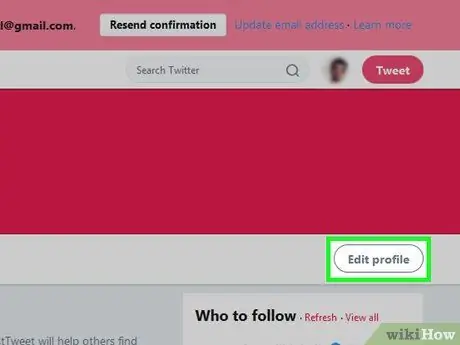
Pasul 4. Faceți clic pe Editați profilul
Această opțiune este în partea dreaptă a paginii de profil. După aceea, profilul va fi afișat în modul de editare („Editare”).
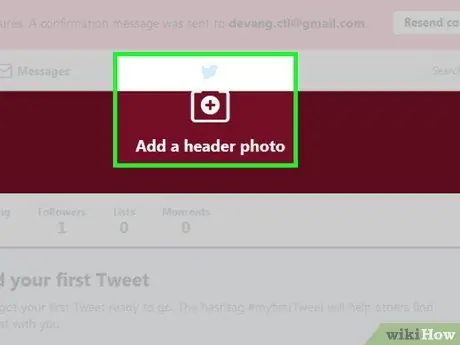
Pasul 5. Schimbați fotografia de profil și coperta
Puteți schimba fiecare fotografie făcând clic pe imaginea pe care doriți să o modificați, selectând „ Încarcă fotografie ”Din meniul care apare, selectați o fotografie și faceți clic pe„ Deschis ”.
- Fotografia dvs. de copertă trebuie să vă prezinte într-un cadru sau o setare care să reflecte valoarea dvs. publică (de ex., O fotografie cu dvs. vorbind la un eveniment sau cântând pe scenă).
- Fotografia de profil utilizată trebuie să arate profesională (sau, cel puțin, să fie de bună calitate, cu iluminare adecvată).
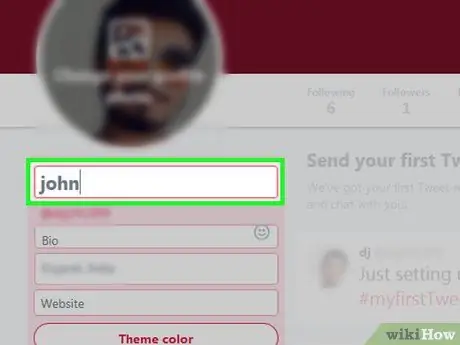
Pasul 6. Folosiți numele real
În partea stângă a paginii, puteți vedea numele Twitter în câmpul de text. Dacă numele Twitter pe care îl utilizați nu este numele dvs. real (sau persoana dvs. publică dacă sunteți un interpret sau un artist), introduceți numele dvs. real în câmp.
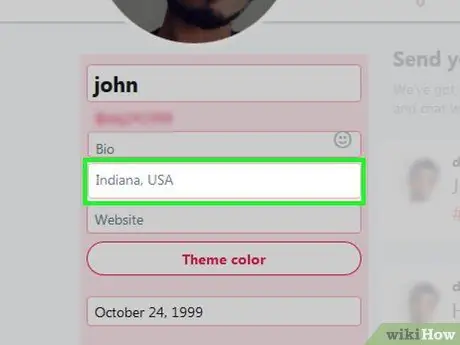
Pasul 7. Adăugați o anumită locație
Tastați o locație în câmpul „Locație” din partea stângă a paginii. Mulți oameni folosesc coloana „Locație” pentru a indica o locație ridicolă sau care nu are sens. Cu toate acestea, pentru ca contul dvs. Twitter să fie pe lista de examinare a verificării, va trebui să introduceți o anumită locație (de exemplu, oraș sau țară).
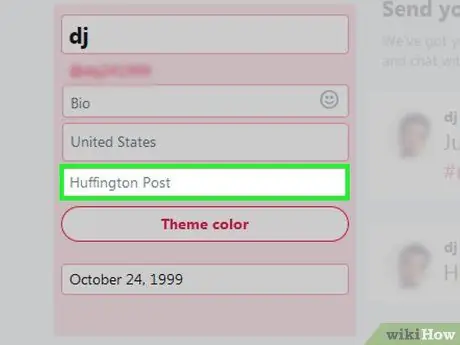
Pasul 8. Includeți un link către site
În coloana „Website”, trebuie să plasați un link către cel mai impresionant site web sau realizarea dvs. online (de exemplu, pagina de profil a autorului, canalul YouTube sau pagina de destinație de pornire).
- Site-ul pe care îl alegeți trebuie, de asemenea, să explice de ce sunteți eligibil pentru verificarea contului. De exemplu, dacă aveți un profil de autor pe un site de știri (de exemplu, Tirto), va trebui să includeți un link către acel profil.
- Ar trebui să folosiți întotdeauna cele mai mari realizări online ca site web. Dacă reușiți să aveți propriile dvs. publicații după ce ați devenit personal, de exemplu, va trebui să vă actualizați profilul cu site-ul web al publicației pe care îl dețineți.
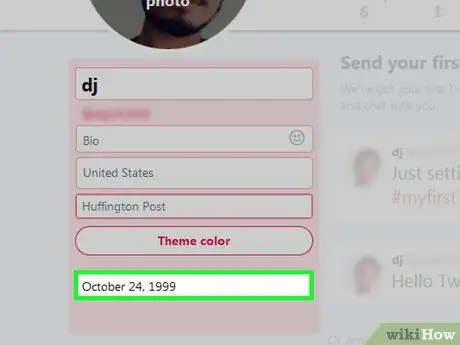
Pasul 9. Adăugați data nașterii
Aceste informații sunt de fapt mai tehnice decât orice alte informații. Twitter dorește să se asigure că au cât mai multe informații posibil atunci când stabilește ce statut de verificare să dea. Introduceți data nașterii în câmpul „Ziua de naștere” din partea stângă a paginii.
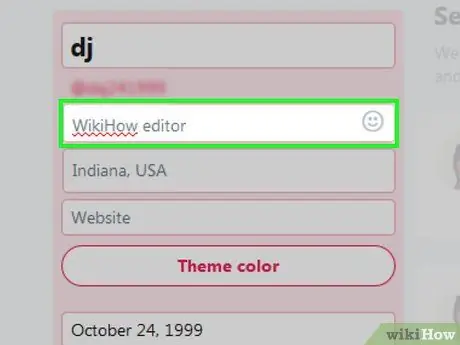
Pasul 10. Arată-ți biografia
Introduceți biografia în câmpul de text de sub numele dvs., în partea stângă a paginii. Biografia dvs. este un aspect cheie pentru a demonstra Twitter (și publicului dvs.) că meritați statutul de verificare. În plus, biodata introdusă trebuie să conțină următoarele informații:
- Tipul de muncă sau serviciul public pe care îl efectuați / furnizați (descrieți contul dvs. în câteva cuvinte)
- O mențiune sau un marker de profil care servește drept referință (de exemplu, puteți scrie „Editor la @wikihow” în loc de „editor wikiHow” în biografie)
- Una sau două realizări personale considerabile (de ex. „Director la [compania dumneavoastră]”)
- Fraze amuzante (atâta timp cât nu salvează din alte informații despre biodata)
- Nu contează dacă doriți să vă „intensificați” rolul în anumite contexte. De exemplu, dacă aveți o „companie mică” cu „dvs.” ca singurul angajat care lucrează pentru a edita munca / scrierea altor persoane, vă puteți numi „antreprenor” sau chiar „CEO” sau „Director”.
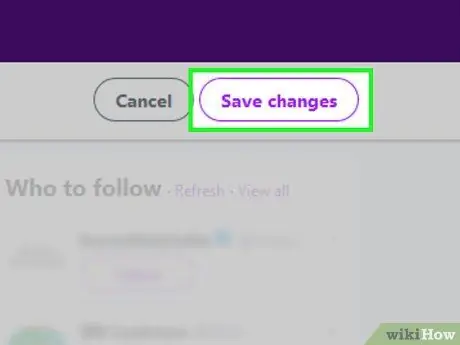
Pasul 11. Faceți clic pe Salvare modificări
Se află în colțul din dreapta sus al paginii. După aceea, modificările vor fi salvate și aplicate profilului. Cu profilul dvs. optimizat pentru procesul de verificare Twitter, sunteți cu un pas mai aproape de a obține micul bifă lângă numele profilului.
sfaturi
- Dacă căutați idei, încercați să căutați alte conturi verificate pentru a afla cum sunt gestionate aceste conturi. Cel mai simplu mod de a face acest lucru este să accesați pagina verificată (@verified account Twitter), selectând fila „ Ca urmare a ”, Și căutați utilizatorii verificați afișați în lista de utilizatori.
- După ce contul este verificat, puteți vedea că unii adepți au fost eliminați din lista dvs. de adepți.
Avertizare
- Dacă tweet-urile sunt protejate, nu puteți obține verificarea contului, deoarece scopul principal al unui cont verificat este de a atrage atenția publicului asupra conturilor cu influență publică.
- Chiar dacă aveți deja un cont Twitter verificat, alte persoane își pot crea în continuare conturi parodice sau clone.
- Nu adăugați o bifă de verificare falsă la sfârșitul titlului contului. Pe lângă faptul că nu pare cool pentru alte persoane, Twitter vă poate suspenda contul.
- Modificările de nume de utilizator pot duce la revocarea insignei de verificare a contului.






